Come personalizzare le barre di scorrimento in Windows 10 e 11
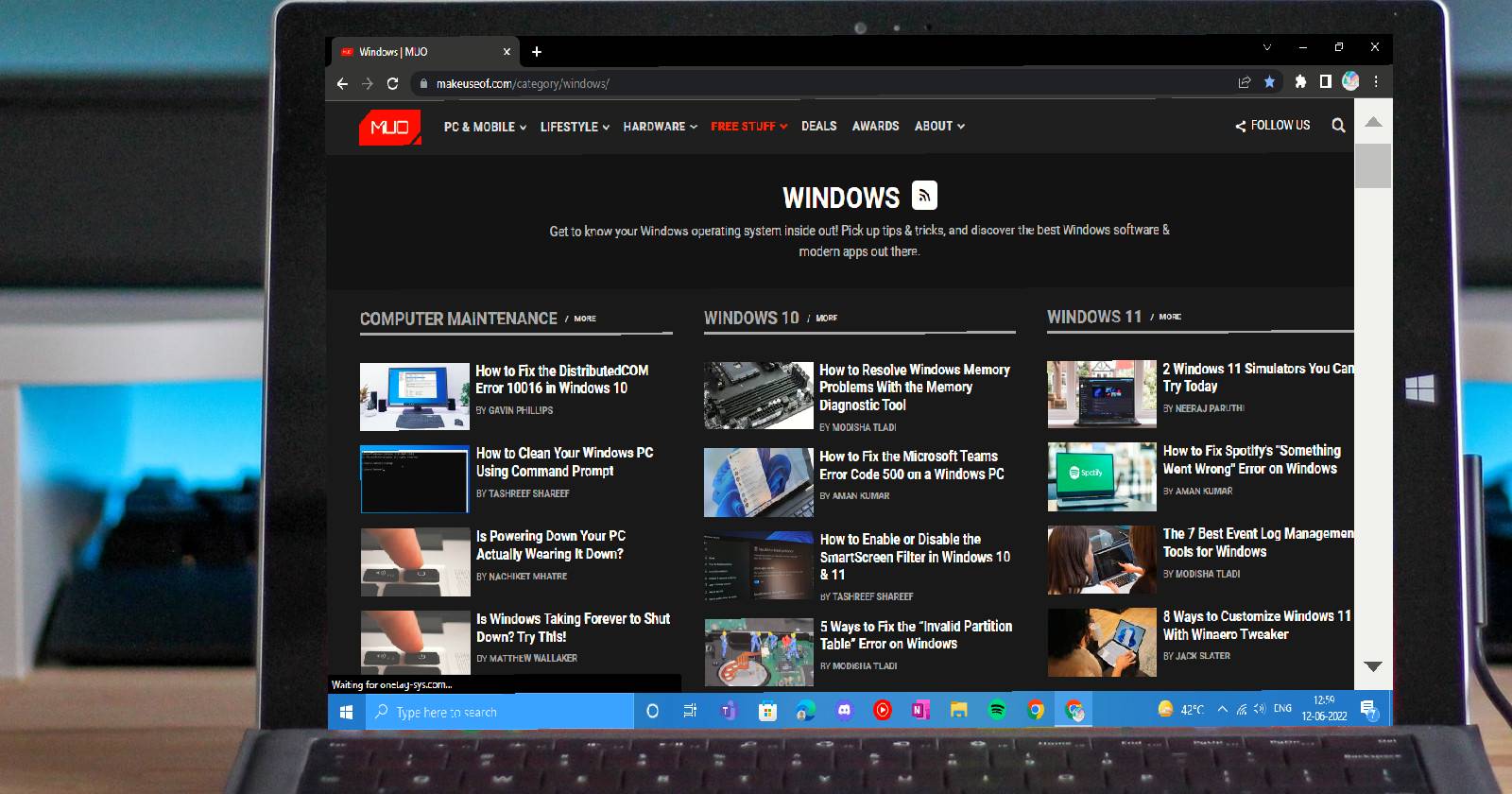
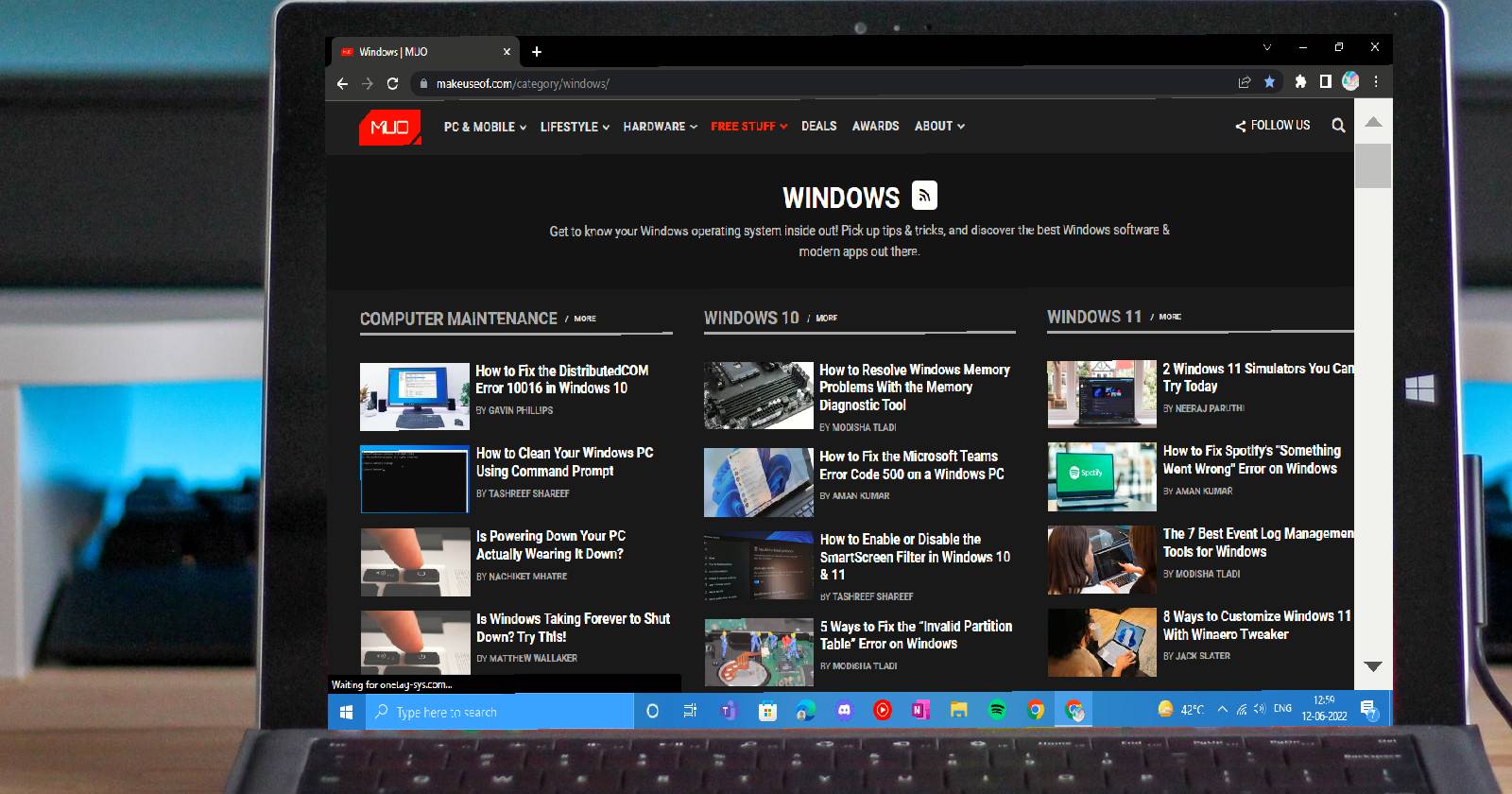
Perché modificare le barre di scorrimento
Ogni nuova versione di Windows introduce cambiamenti di design e funzionalità nell’interfaccia. Alcune scelte, come barre di scorrimento sottili o nascoste, possono risultare poco pratiche — specie su schermi touch o per chi ha difficoltà di puntamento. Personalizzare le barre di scorrimento migliora l’usabilità, riduce errori e aumenta la velocità di lavoro.
Definizione rapida: una barra di scorrimento è l’elemento UI che appare a lato o in basso nelle finestre e serve a spostare il contenuto visibile.
Sommario rapido dei metodi
- Mostrare sempre le barre di scorrimento nelle Impostazioni (Windows 10 e 11): opzione nelle impostazioni di Accessibilità.
- Cambiare larghezza/altezza globale: modifica del Registro di sistema (HKEY_CURRENT_USER) con i valori ScrollWidth e ScrollHeight.
- Alternative: script, estensioni del browser o software di terze parti per personalizzazioni avanzate.
Come rendere sempre visibili le barre di scorrimento in Windows 10
Se usi Windows 10, potresti aver notato barre di scorrimento quasi invisibili nei pannelli delle Impostazioni o nei menu. Queste diventano più larghe solo al passaggio del mouse. Per evitare questo comportamento:
- Premi Win + I per aprire Impostazioni.
- Vai a Accessibilità.
- Scorri fino alla sezione Semplifica e personalizza Windows.
- Oppure digita scrollbar nella barra di ricerca e seleziona Nascondi automaticamente le barre di scorrimento in Windows.
- Disattiva l’opzione Nascondi automaticamente le barre di scorrimento in Windows.
Una volta disattivata, le barre standard larghe rimarranno visibili nelle Impostazioni e anche in molte app del Microsoft Store.
Importante: questa impostazione influisce sulle app UWP (Microsoft Store) e sull’interfaccia delle Impostazioni, ma non cambia la dimensione fisica delle barre in tutte le applicazioni tradizionali — per quello serve la modifica del Registro.
Come cambiare fisicamente la dimensione delle barre di scorrimento in Windows 10 e 11
Se desideri una barra più larga o più stretta rispetto al valore predefinito, modifica le chiavi del Registro che controllano larghezza (ScrollWidth) e altezza (ScrollHeight). Procedi con cautela.
Passaggi principali:
- Crea un punto di ripristino del sistema prima di procedere.
- Apri Esegui con Win + R e digita regedit, quindi premi Invio.
- Se richiesto, consenti all’UAC (Controllo account utente).
Oppure: apri il Prompt dei comandi (cmd) e digita regedit.exe per avviare l’Editor del Registro.
Nel riquadro sinistro di Registry Editor vai a questa chiave per trovare le impostazioni delle barre di scorrimento:
HKEY_CURRENT_USER\Control Panel\Desktop\WindowMetricsNel riquadro destro troverai le stringhe ScrollHeight e ScrollWidth, una sopra l’altra.
Modificare l’altezza della barra di scorrimento
- Fai doppio clic su ScrollHeight.
- Nella finestra Modifica stringa vedrai il valore predefinito -255.
- Inserisci un valore tra -120 (più piccolo) e -1500 (più grande) a seconda della dimensione desiderata.
- Conferma con OK.
Esempio pratico: impostando -500 otterrai una barra di scorrimento approssimativamente doppia rispetto al valore predefinito.
Nota tecnica: la formula è -15 moltiplicato per il numero di pixel desiderati. Esempio: -15 × 17 = -255 (valore predefinito).
Modificare la larghezza della barra di scorrimento
Per cambiare la larghezza, fai doppio clic su ScrollWidth e applica la stessa logica numerica:
- Apri ScrollWidth.
- Sostituisci -255 con un valore tra -120 (più stretta) e -1500 (più larga).
- Conferma con OK.
Nel mio esempio ho usato -750 per ottenere una barra molto più larga.
Quando hai finito, chiudi l’Editor del Registro. Per applicare le modifiche è necessario disconnettersi e riconnettersi o riavviare il sistema.
Cosa cambia realmente dopo la modifica
Dopo il riavvio potrai vedere barre di scorrimento più larghe o più alte in molte applicazioni: Esplora file, browser come Chrome ed Edge e applicazioni Office (se supportano la personalizzazione grafica nativa). Esempi visivi:
Nota: alcune applicazioni possono ignorare le impostazioni del Registro o sovrascriverle con il loro tema interno. In questi casi valuta le alternative descritte più avanti.
Alternative e approcci complementari
Se non vuoi modificare il Registro o vuoi limitare la personalizzazione ad alcune app, considera queste alternative:
- Browser: usa estensioni o CSS personalizzato (es. userChrome.css / userContent.css in Firefox) per forzare barre di scorrimento sempre visibili o più grandi.
- Script: AutoHotkey può mappare scorciatoie o gestire comportamenti del puntatore per migliorare la precisione sul bordo della barra.
- Software di terze parti: applicazioni di personalizzazione desktop (ad es. software di theming) possono offrire controlli più avanzati; verifica affidabilità e compatibilità con la tua versione di Windows.
- Accessibilità: usa impostazioni di contrasto o cursori più grandi per migliorare la visibilità senza toccare il Registro.
Controesempi e limiti: alcune app moderne (UWP/WinUI) possono ignorare le impostazioni di WindowMetrics. Anche se modifichi ScrollWidth/ScrollHeight, l’app potrebbe applicare il proprio stile.
Linee guida di sicurezza e backup
- Crea sempre un punto di ripristino di sistema prima di modificare il Registro.
- Esporta la chiave WindowMetrics come file .reg (File > Esporta) per poterla ripristinare.
- Non modificare altre chiavi se non sai cosa fanno.
- Se qualcosa va storto, usa il punto di ripristino o importa il file .reg salvato.
Procedura rapida per creare un punto di ripristino
- Digita ripristino nella barra di ricerca di Windows e apri Crea un punto di ripristino.
- Seleziona il disco di sistema (di solito C:) e clicca su Crea.
- Assegna un nome descrittivo al punto (es. prima-modifica-barre).
- Conferma e attendi la creazione.
Checklist pratica prima di procedere
- Hai creato un punto di ripristino.
- Hai esportato la chiave WindowMetrics.
- Sai come riavviare o disconnetterti per applicare le modifiche.
- Hai annotato i valori originali (-255 per ScrollWidth/ScrollHeight).
Controlli basati sul ruolo
Utente finale:
- Fare backup dei documenti importanti.
- Creare un punto di ripristino.
- Testare con un valore conservativo (es. -350) prima di aumentare molto.
Amministratore IT:
- Testare la procedura su un gruppo pilota.
- Distribuire impostazioni via GPO o script PowerShell se necessario.
- Documentare le modifiche e fornire rollback script.
Casi di test e criteri di accettazione
- Criterio 1: dopo il riavvio, l’utente vede barre di scorrimento con la larghezza impostata nelle app di sistema principali.
- Criterio 2: le Impostazioni non perdono funzionalità dopo la modifica.
- Criterio 3: è possibile ripristinare i valori originali importando il file .reg salvato.
Glossario in una riga
- ScrollHeight: valore del Registro che determina l’altezza della barra di scorrimento.
- ScrollWidth: valore del Registro che determina la larghezza della barra di scorrimento.
- UWP: Universal Windows Platform, framework per app Microsoft Store.
Privacy e note legali
Queste modifiche riguardano solo impostazioni locali del computer. Non comportano trasferimento di dati personali. Se lavori in un ambiente gestito (azienda/ente), consulta il reparto IT prima di applicare modifiche al Registro.
Risoluzione dei problemi comune
Problema: le barre non cambiano dopo il riavvio.
- Soluzione: assicurati di aver modificato i valori corretti (ScrollWidth/ScrollHeight) nella chiave HKEY_CURRENT_USER. Prova a disconnetterti e riconnetterti, non solo a riavviare le app.
Problema: le modifiche creano artefatti grafici o app si comportano in modo strano.
- Soluzione: importa il backup della chiave WindowMetrics o usa un punto di ripristino.
Riepilogo finale
Personalizzare le barre di scorrimento migliora l’usabilità su touch e con mouse imprecisi. Puoi mostrare sempre le barre dalle Impostazioni di Accessibilità o cambiare la dimensione fisica modificando ScrollWidth e ScrollHeight nel Registro di sistema. Segui le pratiche di sicurezza: crea un punto di ripristino, esporta la chiave e testa le variazioni gradualmente.
Note: non tutte le applicazioni applicheranno le modifiche — in quei casi valuta alternative come estensioni del browser, AutoHotkey o strumenti di personalizzazione verificati.
FAQ
Posso ripristinare i valori originali se qualcosa non va?
Sì. Prima di modificare il Registro esporta la chiave WindowMetrics o crea un punto di ripristino. Importando quel file .reg o usando il ripristino di sistema tornerai allo stato precedente.
Le modifiche funzionano su tutti i layout e lingue di Windows?
Le chiavi del Registro sono le stesse in tutte le installazioni di Windows, ma alcune app personalizzate o tematiche potrebbero ignorare i valori. Testare è sempre consigliato.
Posso applicare queste impostazioni a più PC in azienda?
Sì. Un amministratore può distribuire valori tramite script PowerShell o criteri di gruppo (GPO) dopo aver verificato compatibilità e impatto su un gruppo pilota.
Fine del documento.



